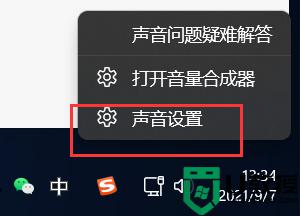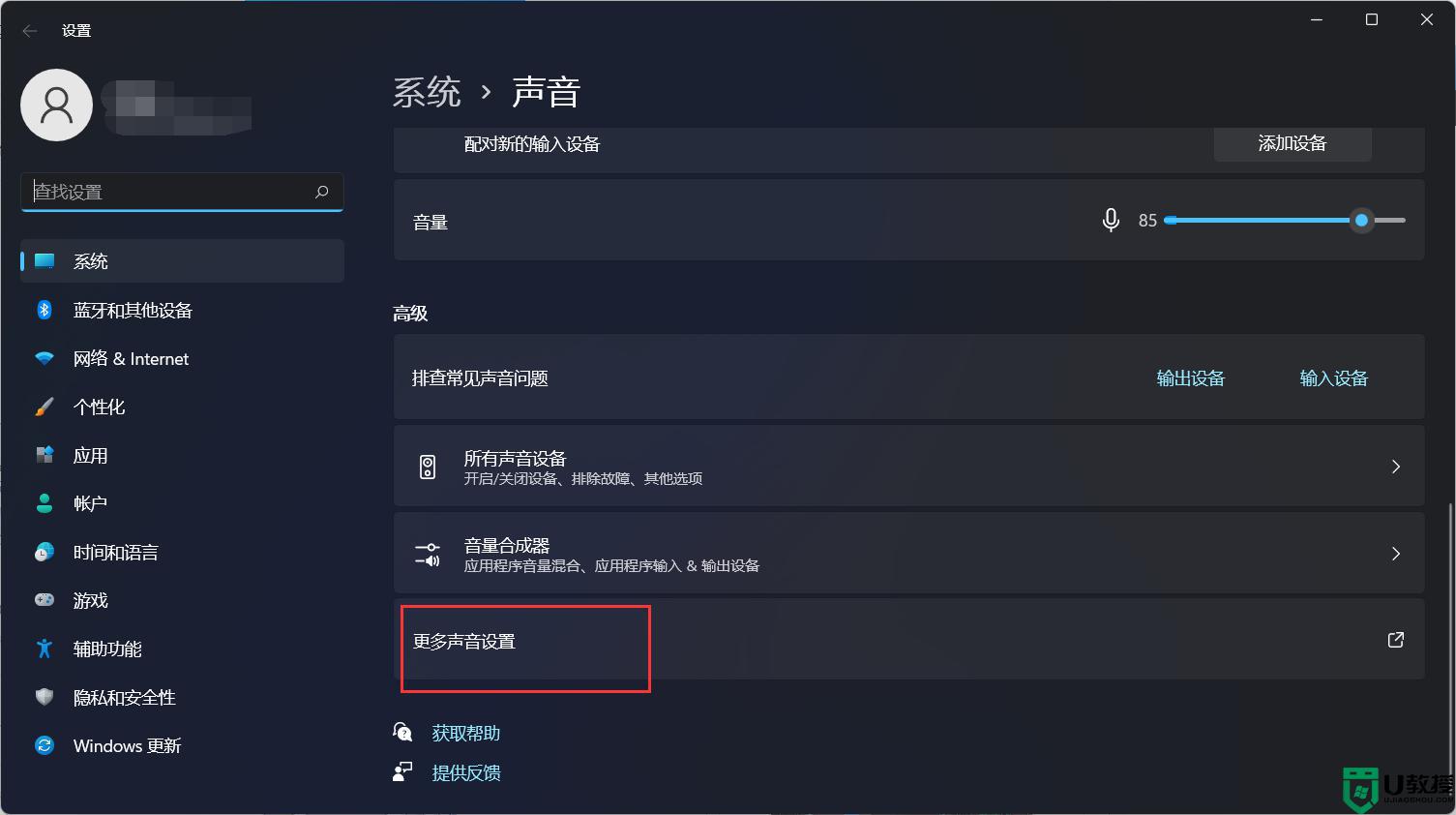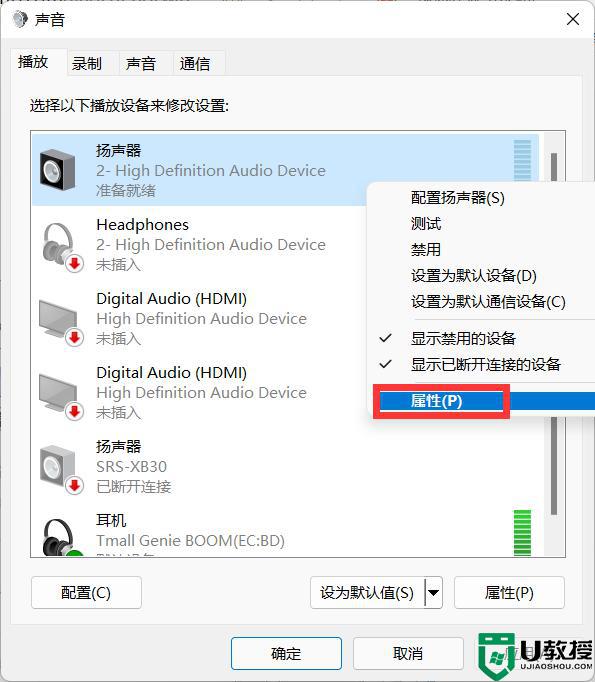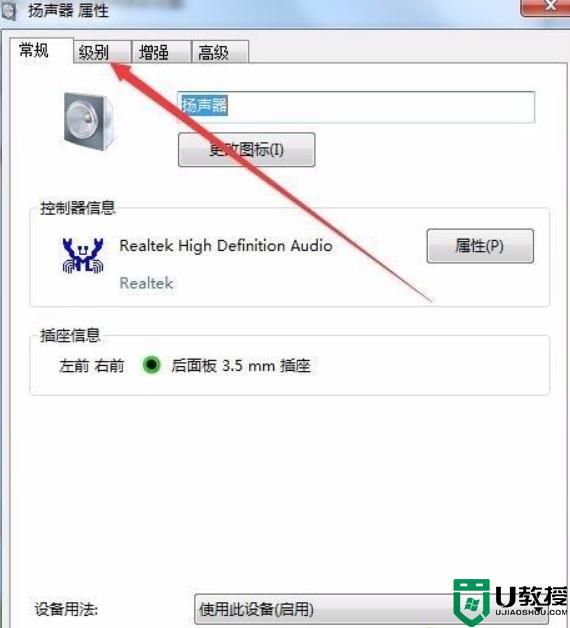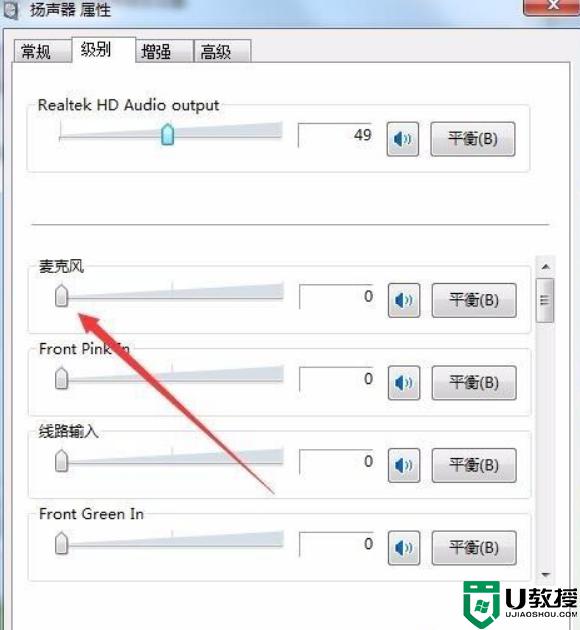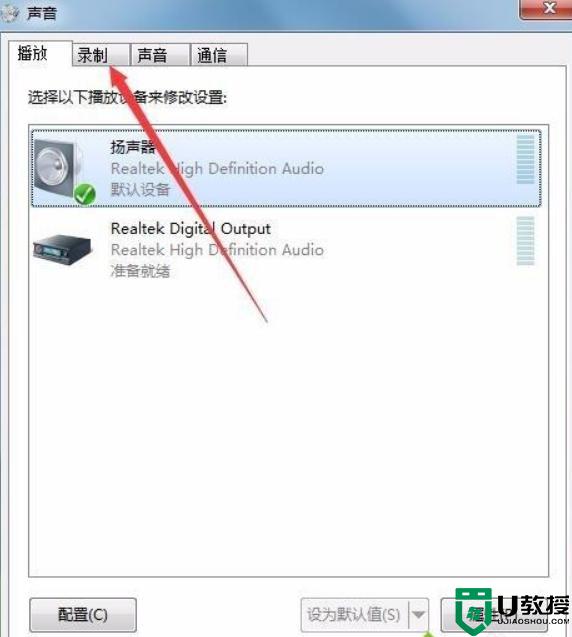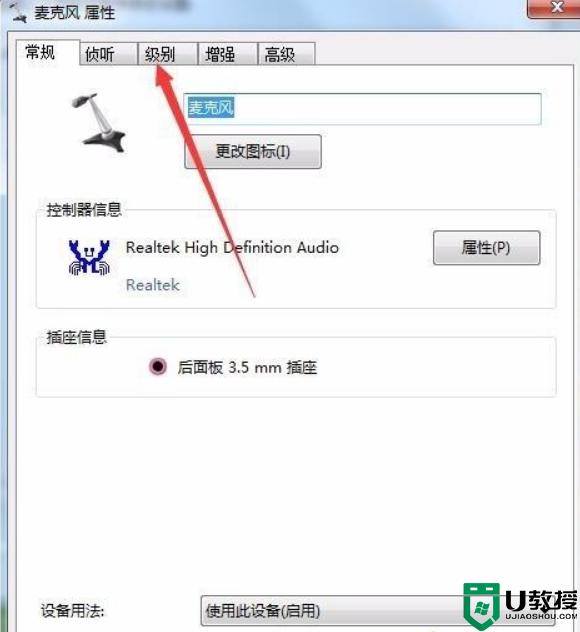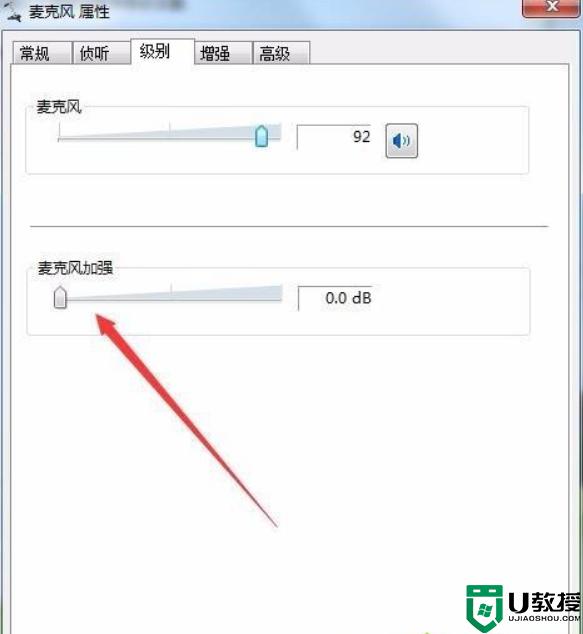win11耳机有滋滋的杂音为什么?有不少win11系统用户在使用耳机的时候,却发现有滋滋的杂音,不知道为什么,遇到这样的问题不用担心,本文给大家讲述一下win11系统耳机有滋滋响杂音的详细解决方法吧。
win11耳机有滋滋的杂音为什么?
1、首先,在Windows11桌面右下角右键点击声音图标。打开声音设置。
2、进入声音设置后,在最下面找到更多声音设置。
3、右键点击扬声器,找到属性。
4、接着在打开的扬声器属性窗口中,点击“级别”标签。
5、在打开的级别设置窗口中,把“麦克风”一项设置为0。最后点击确定按钮 。
6、接着点击声音设置窗口中的“录制”标签。
7、在录制窗口中,点击“麦克风”一项,然后点击右下角的“属性”按钮 。
8、同样在麦克风属性窗口中,点击“级别”标签。
9、在打开的麦克风级别设置窗口中,把麦克风级别设置为0。最后点击确定按钮 。这样再试一下声卡的电流声就没有了。
以上就是win11耳机有滋滋的杂音的全部内容,还有不清楚的用户就可以参考一下小编的步骤进行操作,希望能够对大家有所帮助。


 时间 2023-01-27 18:43:09
时间 2023-01-27 18:43:09 作者 admin
作者 admin 来源
来源